来源:小编 更新:2025-07-04 09:32:46
用手机看
你有没有遇到过在安卓手机上编辑文档的时候,觉得操作起来有点儿头疼的情况?别急,今天就来给你详细介绍怎么在安卓系统上轻松编辑文档,让你从此告别烦恼!

首先,你得有一个好用的文档编辑器。安卓系统上有许多优秀的文档编辑器,比如WPS Office、Microsoft Word、Google Docs等。这里我推荐WPS Office,因为它功能强大,操作简单,而且完全免费。
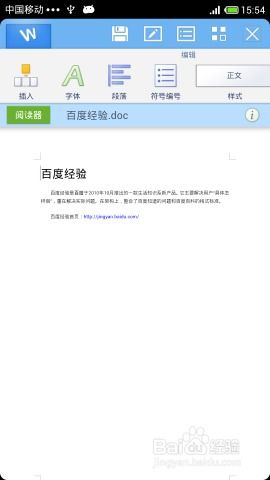
1. 打开你的安卓手机,进入应用商店。
2. 搜索“WPS Office”或“Microsoft Word”等文档编辑器。
3. 下载并安装你选择的文档编辑器。
4. 打开应用,开始你的编辑之旅。

1. 打开WPS Office,点击“新建文档”按钮,选择你需要的文档类型,如Word文档、Excel表格、PPT演示等。
2. 如果你需要编辑一个现有的文档,可以直接点击“打开文件”,然后选择你想要编辑的文档。
1. 文字编辑:点击文本框,就可以开始输入文字了。你可以通过键盘输入,也可以通过语音输入。编辑文字时,你可以选择字体、字号、颜色、加粗、斜体等格式。
2. 插入图片:在编辑状态下,点击“插入”按钮,选择“图片”,然后从手机相册中选择你想要插入的图片。
3. 插入表格:点击“插入”按钮,选择“表格”,然后设置表格的行列数。
4. 插入页眉页脚:点击“插入”按钮,选择“页眉页脚”,然后输入你想要的页眉页脚内容。
1. 编辑完成后,点击右上角的“保存”按钮,选择保存位置和文件名,然后点击“保存”。
2. 如果你想分享文档,可以点击“分享”按钮,选择分享方式,如微信、QQ、邮件等。
1. 快速查找:在编辑状态下,点击右上角的“搜索”按钮,输入你想要查找的关键词,就可以快速找到相关内容。
2. 撤销和重做:在编辑状态下,点击右上角的“撤销”或“重做”按钮,可以撤销或重做你的操作。
3. 模板使用:WPS Office提供了许多实用的模板,你可以根据自己的需求选择合适的模板,快速创建文档。
通过以上这些步骤,相信你已经学会了如何在安卓系统上编辑文档。现在,你就可以轻松地处理各种文档工作,无论是工作上的报告,还是学习上的笔记,都能轻松应对。快去试试吧,让你的文档编辑变得更加高效和便捷!